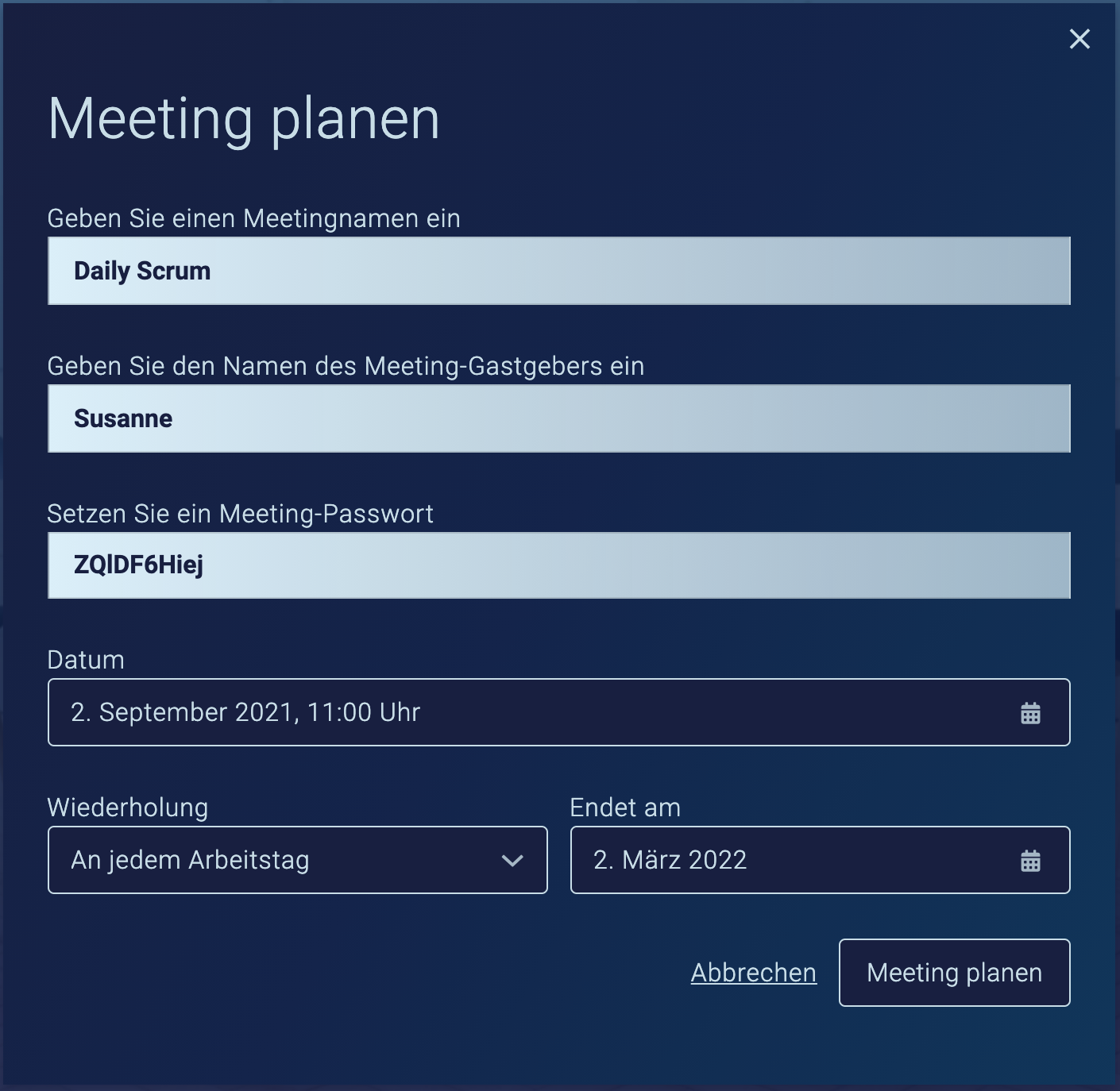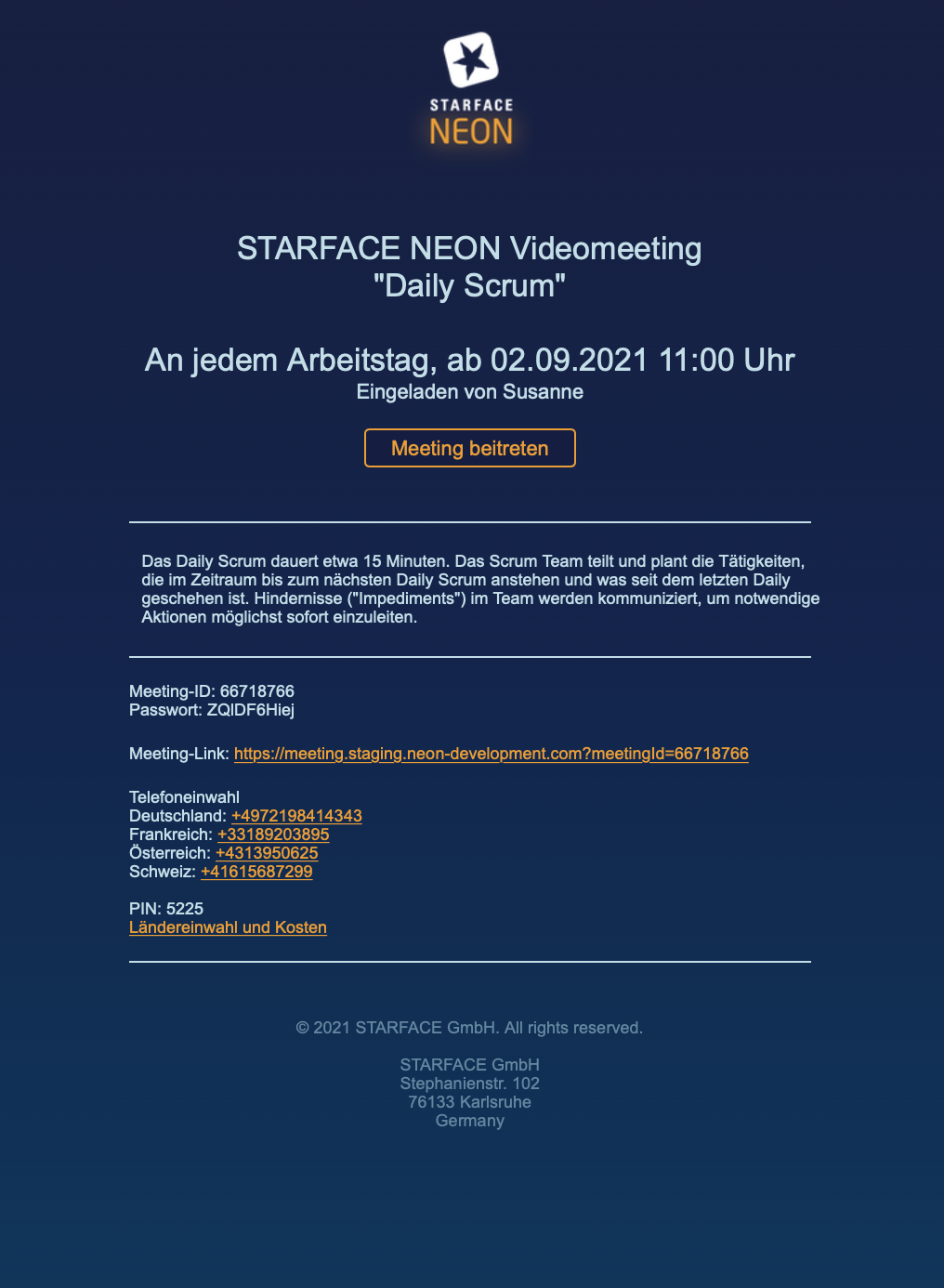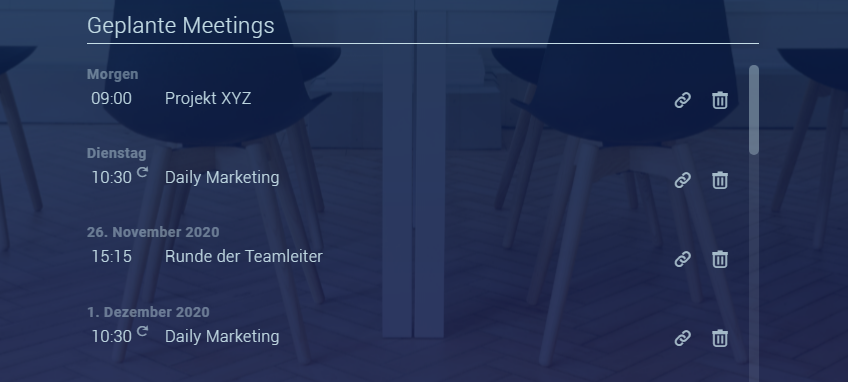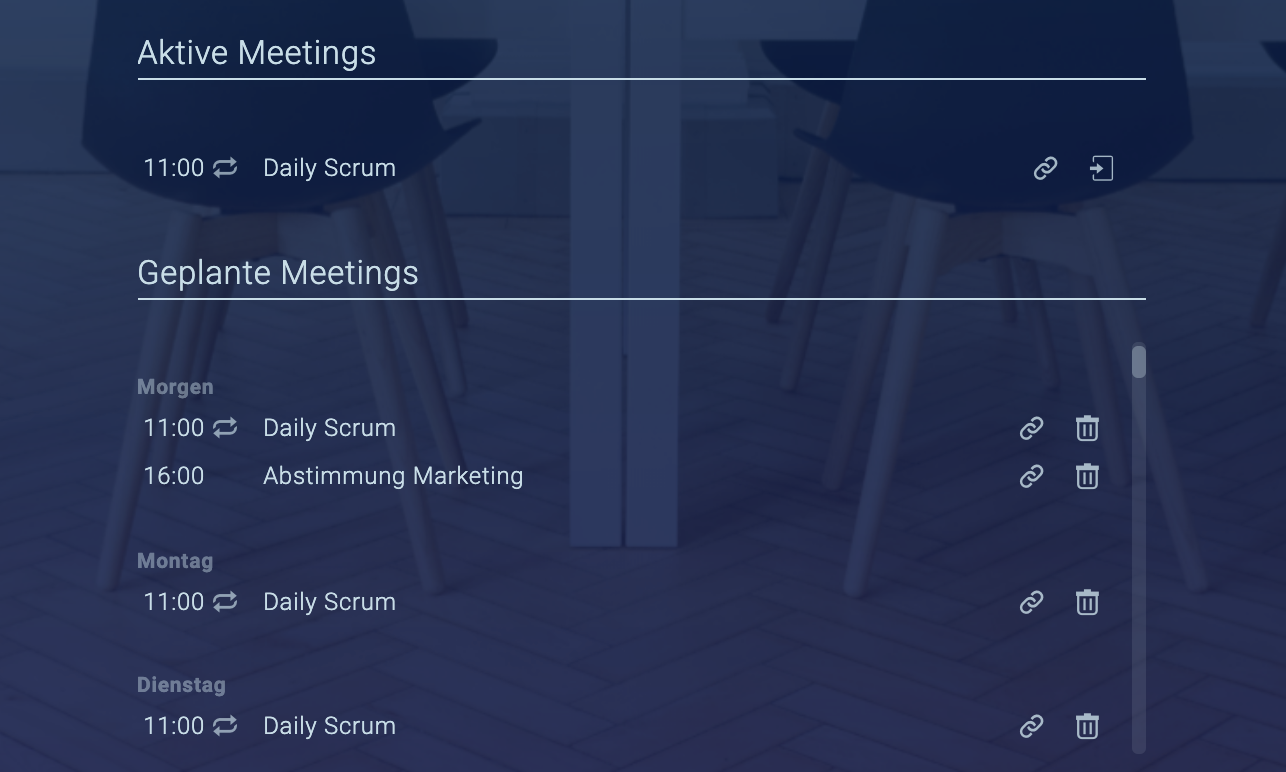...
Für die Planung eines Meetings stehen die folgenden Konfigurationsmöglichkeiten zur Verfügung:
- Es kann optional ein Name für das geplante Meeting angegeben werden, der auch in der Übersicht der geplanten Meetings zu sehen ist.
- Ein mindestens 3stelliges Passwort ist verpflichtend für jedes geplante Meeting zu hinterlegen.
- Über das Datumsfeld kann das Datum und die Uhrzeit des geplanten Meetings konfiguriert werden.
- Wird eine Serie von geplanten Meetings erstellt, wird damit das erste Meeting der Serie konfiguriert.
...
- Das Drop-Down-Feld „Wiederholung“ ermöglicht es eine zeitliche Wiederholung für ein geplantes Meeting zu konfigurieren, so dass für eine Serie von Meetings nicht immer wieder ein neuer Termin manuell erstellt werden muss. Als Intervall für die Meetings stehende die folgenden Optionen zur Verfügung:
| Auswahl | Beschreibung |
|---|---|
| Keine Wiederholung | Das Meeting findet nur einmalig statt und wird nicht wiederholt. |
| An jedem Arbeitstag | Das Meeting wiederholt sich, ab dem ersten Meeting der Serie, an jedem Arbeitstag der Woche (Montag bis Freitag). |
| Wöchentlich | Das Meeting wiederholt sich, ab dem ersten Meeting der Serie, alle 7 Tage. |
| Alle 2 Wochen | Das Meeting wiederholt sich, ab dem ersten Meeting der Serie, alle 14 Tage. |
| Alle 4 Wochen | Das Meeting wiederholt sich, ab dem ersten Meeting der Serie, alle 28 Tage. |
Wird eine Wiederholung konfiguriert, muss auch gleichzeitig das Ende der Meetingserie konfiguriert werden. Das Ende der Serie kann maximal 2 Jahre in der Zukunft gesetzt werden. Nach dem speichern des neuen geplanten Meetings wird eine Übersicht aller wichtigen Eckdaten des Meetings angezeigt.
...
- Beim Erstellen des Meetings den Namen der Gastgebers einzutragen und eine persönliche Nachricht hinzuzufügen. Diese Informationen erscheinen dann in den Meetingdaten und in der Meetingeinladung.
Zusätzlich können die Daten des Meetings mit der Schaltfläche „Meeting-Daten kopieren“ in den Zwischenspeicher übernommen werden.
In dem Eingabefeld „E-Mail-Adressen der Teilnehmer“ können die Mailadressen der einzuladenden Teilnehmer eingefügt werden. Die Mailadressen müssen wie Leerzeichen oder Semikolon voneinander getrennt werden. Die Schaltfläche „Einladung senden“ verschickt ohne weitere Abfrage sofort die Einladungsmails und löscht alle bisher eingegeben Mailadressen. Es ist dadurch möglich diese Funktion mehrfach direkt nacheinander zu nutzen.
Die gespeicherten Informationen werden in der Einladungsemail verschickt.
In der Übersichtsliste werden alle geplanten Meetings angezeigt.
Es stehen die folgenden Schaltflächen zur Verfügung
...